يوضّح هذا المستند كيفية التنقّل في أداة تعديل الأنماط وتخصيص بيئة خريطة المعاينة.
التنقّل على خريطة المعاينة
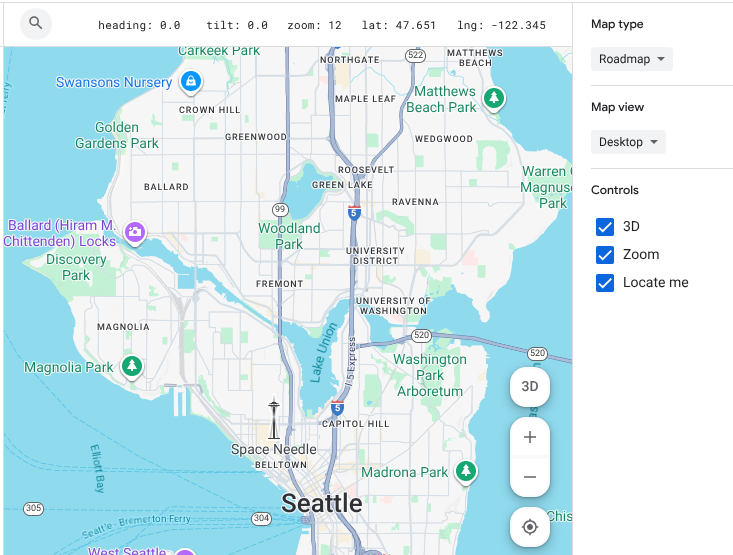
في "محرّر الأنماط"، يمكنك التنقّل على خريطة المعاينة بالطريقة نفسها التي تتنقّل بها على أي خريطة من خرائط Google:
أدخِل عنوانًا أو موقعًا جغرافيًا في مربّع البحث في "خرائط Google".
للتوسّط في موقعك الجغرافي (المعروف أيضًا باسم "تحديد موقعي")، انقر على .
تحديد موقعي قد تحتاج إلى منح أذونات تحديد الموقع الجغرافي.
اسحب لتحريك الخريطة.
يمكنك التكبير أو التصغير باستخدام علامة الجمع (+) وعلامة الطرح (-).
لإظهار عناصر التحكّم في العرض الثلاثي الأبعاد والتكبير والتصغير وتحديد الموقع الجغرافي أو إخفائها، ضَع علامة في مربّعات الاختيار عناصر التحكّم في لوحة السياق أو أزِلها.
تخصيص بيئة المعاينة
تتيح لك لوحة السياق أيضًا تخصيص بيئة العرض لاختبار معاينة أنماط الخرائط بدقة. استخدِم عناصر التحكّم في هذه اللوحة لتغيير نوع الخريطة ونسبة العرض إلى الارتفاع المعروضة.
- نوع الخريطة: استخدِم القائمة المنسدلة للتبديل إلى نوع خريطة مختلف، مثل
roadmapأو2D hybridأوterrain. عرض الخريطة: يمكنك تغيير نسبة العرض إلى الارتفاع لخريطة المعاينة إلى عرض على الكمبيوتر أو عرض على الجهاز الجوّال لمعرفة كيف تظهر الأنماط على الأجهزة المختلفة.
العثور على عناصر الخريطة
للعثور على ميزة خريطة تريد تصميمها، يمكنك استخدام الفلتر أو أداة فحص الخريطة.
يمكنك أيضًا توسيع فئات ميزات الخريطة وتصغيرها للعثور على ميزة الخريطة التي تريدها. تصفَّح قائمة ميزات الخريطة في العناصر التي يمكنك تصميمها على خريطة.
فلترة عناصر الخريطة
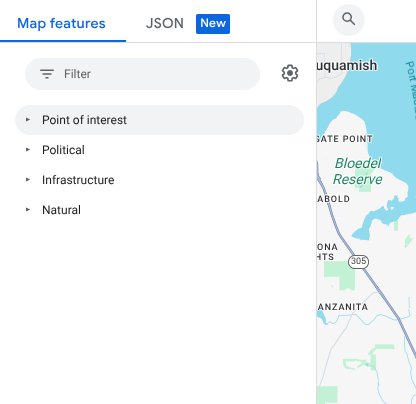
للعثور على عناصر الخريطة باستخدام الفلتر، أدخِل عبارة في مربّع الفلتر ضمن عناصر الخريطة.
إذا لم تتمكّن من العثور على إحدى ميزات الخريطة، يُرجى اتّباع الخطوات التالية:
لا تستخدِم صيغة الجمع. جميع الفئات بصيغة المفرد.
جرِّب استخدام مصطلح أكثر عمومية للميزة. على سبيل المثال، بدلاً من البحث عن "مطعم بيتزا" أو "وجبات سريعة"، ابحث عن "مطعم".
جرِّب استخدام فئة أوسع، ثم استكشِف هذه الفئة للعثور على أقرب عنصر خريطة. على سبيل المثال، بدلاً من البحث عن "مسرح"، ابحث عن "ترفيه".
فحص عناصر الخريطة
للعثور على ميزات الخريطة باستخدام "أداة فحص الخريطة"، اتّبِع الخطوات التالية:
انقر بزر الماوس الأيسر على أي مكان في الخريطة لفتح أداة فحص الخريطة عند نقطة النقر.
اختَر عنصر خريطة في "أداة فحص الخريطة" لفتحه مباشرةً في لوحة الأنماط.


